强烈推荐5款Mac软件,每款都是良心之作!
1.超级右键:强大的macOS右键菜单工具
Mac 与 Win 在操作逻辑上有诸多不同。
比如在新建文件方面,Mac 是先打开软件再新建,Win 则可在桌面右键新建。再比如文件管理方面,要将文件从某文件夹移动到另一文件夹(原文件夹不保留文件),Mac 是直接拖动该文件到目标文件夹;或者先右键拷贝(command-C),然后在目标文件夹按 command-option-V。Win 则是先右键剪切(command-X),然后在目标文件夹右键粘贴(command-V)。
如果你不习惯 Mac 的操作方式,也想要右键新建文件、剪切等更多快捷操作。可在 Mac 上安装这款右键增强软件:超级右键。即可实现如 Win 般右键新建/剪切文件,还有右键拷贝文件路径、隐藏 / 显示文件、打开常用目录等 10 余项实用功能。
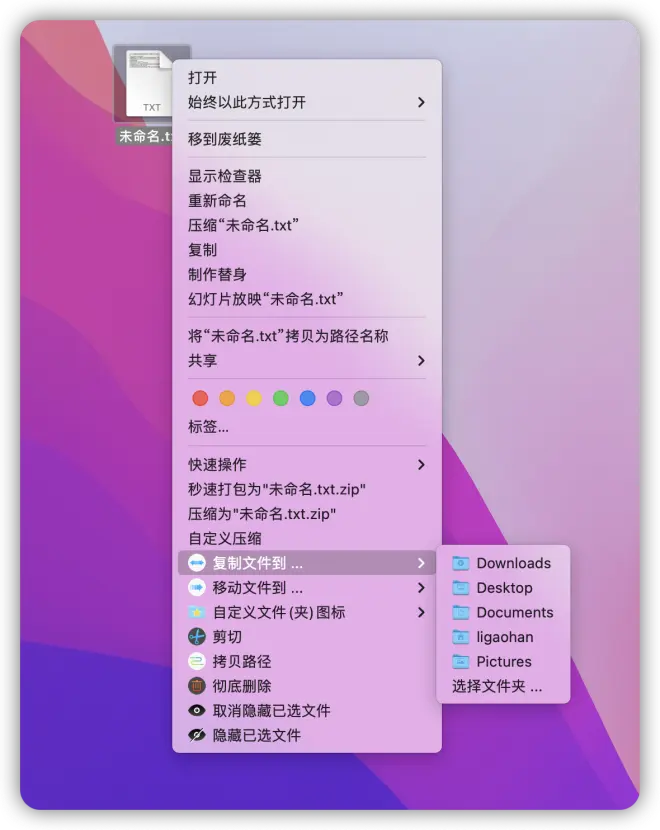
安装「超级右键」后,在桌面或访达空白处,单击鼠标右键或双指点击触控板,即可新建 TXT、Word、Excel、PPT 、PSD、Ai 等各种类型的文件;

App Store搜索“超级右键”即可获取点击下载
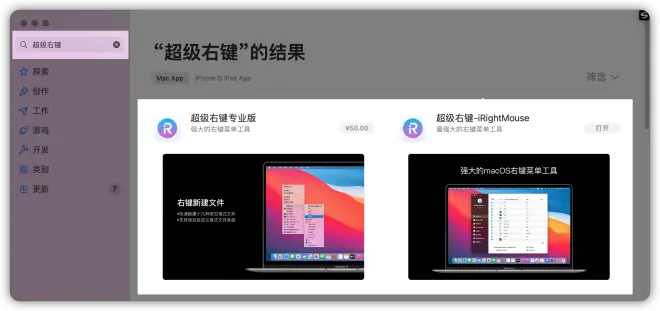
2.Yu:白噪音软件,助你静心学习、工作
所谓白噪音软件就是播放诸如海浪声、丛林鸟叫声、流水声这些没有旋律的声音。通过这样的一个环境声音隔绝层让你更专注于当前的工作。
App Store 可以进行下载。这款软件小巧玲珑,配有咖啡厅、雨天、时钟,夏夜四种氛围音源,可选播放四种时长(无限、1小时,25分钟或是5分钟),带音量调节,功能完全够用。

官网搜索即可下载。
3.KeyCastr-实时显示按下的按键
它可以让 Mac 在屏幕上实时显示你按下的键盘符号,比如在键盘上按了「command + S」 键,屏幕上就会显示「⌘ S」符号。
这个软件很适合在录屏的时候使用,比如要录制某个软件的使用教程,经常会用到快捷键,有了这个软件就可以让观众更直观的看到你按了什么快捷键,从而提高观众的观看体验。

默认情况下,键盘符号是显示在屏幕左下角,如果想显示在其他地方,直接拖动它到你想要的位置就行;
在 KeyCastr 的偏好设置里面还可以设置显示的键盘图标的大小、显示时间、背景颜色、字体颜色等;
4.自动切换输入法:释放双手,自动切换中英文输入法
聪明的你肯定知道,Mac 可以通过快捷键切换输入法:
• command⌘ - 空格
• control⌃ - 空格(10.11 或更高版本系统)
但是,追求效率(懒到不行)的我们并不满足于快捷键,我们想让 Mac 跟我们心有灵犀:当我们打开某个 App 时,它可以自动切换成我们想要的输入法。这个想法可以实现吗
打开「自动切换输入法」之后,点击右上角的图标,给当前开着的 App 设置默认的输入法,然后重启相应 App ,设置就会生效。从此,系统就会根据 App 的切换自动切换输入法了。

没有多余的功能,就是这么简单粗暴,赶紧下载试试吧~
APP Store搜索输入法即可下载。点击下载
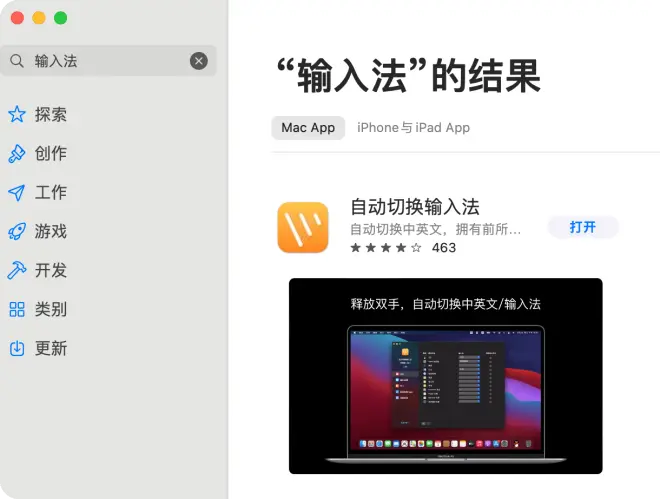
5.欧路词典:专业词典软件
这是一款专业的词典软件,在词典中搜索某个单词的时候,会有非常详尽的释义、近义词、词组、例句、听力原生例句,还有各种词典参考。

除了软件默认包含的词典库之外,还可以在软件中下载更多词典库,除了有按语种分类的词典库,甚至还有按行业分类的词典库,比如电脑网络、医药卫生、旅游文化、能源化工等。当然,你也可以安装自己从其他地方下载的词典库。
App Store搜索即可获取


